Copia DVD in MP4 (H.264/HEVC) e altri formati popolari con qualità originale
Come copiare un Blu-ray in SBS 3D MKV: spiegazione di 3 strumenti!
Sebbene guardare i Blu-ray in 3D offra effetti visivi e profondità straordinari, i dischi fisici possono essere ingombranti e vulnerabili all'usura. Ecco dove entra in gioco il ripping dei Blu-ray nei formati DVD 3D MKV. Riesci a immaginare di goderti i tuoi film 3D preferiti con una qualità sbalorditiva senza dover maneggiare dischi fragili? Certo, un tutorial passo dopo passo nelle parti seguenti ti aiuterà a ripping dei Blu-ray in SBS 3D MKV, quindi tuffati subito e ottieni un'esperienza di visione più comoda!
Elenco guide
Che cos'è il video Blu-ray 3D di SBS? Il modo migliore per copiare Blu-ray su SBS con alta qualità Come copiare Blu-ray in SBS 3D MKV tramite MakeMKV Passaggi dettagliati per copiare Blu-ray in 3D con HandbrakeChe cos'è il video Blu-ray 3D di SBS?
In preparazione a come copiare Blu-ray in SBS 3D MKV, informati prima sul video Blu-ray 3D SVS. Il Blu-ray 3D Side-by-Side (SBS) è un formato per presentare contenuti 3D in cui vengono visualizzate due immagini, una per ogni occhio. Lo schermo è diviso orizzontalmente, con la metà sinistra che mostra la vista per l'occhio sinistro mentre la metà destra mostra la vista per l'occhio destro, creando un effetto di profondità quando si guarda con occhiali 3D su una TV o un proiettore compatibile.
Per quanto riguarda la risoluzione, il video Blu-ray 3D SBS offre diverse opzioni per soddisfare diverse esigenze di visualizzazione.
Risoluzione Full HD 1080p. Ogni immagine è di 960x1080 pixel, per un totale di 1920x1080 pixel, la risoluzione standard per molti dischi 3D. Questa risoluzione offre immagini chiare e dettagliate adatte alla maggior parte delle configurazioni 3D domestiche.
Risoluzione 4K Ultra HD. In questa risoluzione, ogni immagine affiancata è di 1920x2160 pixel, per un totale di 3840x2160 pixel. Questa risoluzione più elevata offre dettagli e chiarezza superiori, offrendo un'esperienza 3D più nitida.
Pronto per l'HD. La sua suddivisione dell'immagine è di 340x720 pixel, che si traduce in 1280x720 pixel. Sebbene sia meno comune, fornisce comunque un'esperienza 3D più basilare con dettagli inferiori rispetto a Full HD e 4K.
Risoluzioni diverse offrono esperienze di visione diverse, ma per visualizzare correttamente il contenuto SBS 3D, hai bisogno di occhiali 3D. Gli occhiali funzionano con la TV 3D per filtrare le immagini per ogni occhio, creando l'illusione di profondità. Ora, se desideri goderti il tuo Blu-ray in 3D, è il momento di copiare Blu-ray in SBS 3D MKV!
Il modo migliore per copiare Blu-ray su SBS con alta qualità
Divertiti a copiare i Blu-ray in SBS 3D MKV con 4Easysoft DVD Ripper! Questo software completo e ad alte prestazioni è progettato per gestire la conversione di Blu-ray e DVD in qualsiasi formato digitale, incluso Side-by-Side 3D MKV. Questo programma è una scelta eccellente per copiare raccolte Blu-ray in formati 3D di alta qualità a una velocità elevata, mantenendo comunque profondità e chiarezza. Utilizza tecnologie di codifica avanzate per garantire a tutti una qualità video e audio superiore. E ora? Ottieni conversioni di livello professionale oggi stesso con questo DVD Ripper.

Copia i Blu-ray in formati come MKV, AVI, MP4 e altri con alta qualità.
Garantisce una qualità di output superba utilizzando tecnologie avanzate di elaborazione video e audio.
Regola impostazioni come frame rate, tracce audio e risoluzione per personalizzare l'output.
Riduci i tempi di attesa grazie alla possibilità di copiare più file Blu-ray contemporaneamente.
100% Sicuro
100% Sicuro
Passo 1Inizia inserendo il disco Blu-ray nell'unità Blu-ray. Una volta avviato 4Easysoft DVD Ripper, seleziona "Carica Blu-ray" per spostare subito il tuo file nel programma.

Passo 2Dopo aver caricato tutti i titoli principali, accedi completamente tramite il pulsante "Full Title List", quindi seleziona un titolo o i capitoli desiderati che intendi copiare cliccando sulle loro caselle. Per votarlo, clicca sul pulsante "OK".

Passaggio 3Quindi seleziona l'opzione "Rip All to" e decidi sulla scheda "Video". Lì, cerca il formato "MKV" con il profilo personalizzato che desideri; assicurati che sia "3D MKV". Utilizzando il pulsante "Custom Profile", puoi modificare il profilo da solo.

Passaggio 4 Per iniziare il processo di ripping di Blu-ray in SBS 3D MKV, torna alla pagina principale. Lì, determina la posizione e il nome del tuo file rippato e clicca sul pulsante "Rip All".

Come copiare Blu-ray in SBS 3D MKV tramite MakeMKV
MakeMKV è un software potente e intuitivo progettato per copiare Blu-ray in formato MKV. È un contenitore versatile e di alta qualità che copre un gran numero di formati, rendendolo perfetto per conservare l'integrità dei tuoi media. Quindi, se sei interessato a copiare Blu-ray in SBS 3D MKV, MakeMKV offre una soluzione comoda, che ti consente di goderti i tuoi film 3D su dispositivi compatibili!
Passo 1 Inserisci il disco Blu-ray che vuoi copiare sul tuo drive. Apri l'app MakeMKV per scansionare automaticamente il disco inserito. Il programma mostrerà quindi un elenco di dischi disponibili; scegli quello corretto.
Passo 2 Una volta caricato il disco corretto, seleziona il titolo principale o il contenuto che vuoi copiare. Assicurati che le informazioni 3D siano conservate durante il processo.
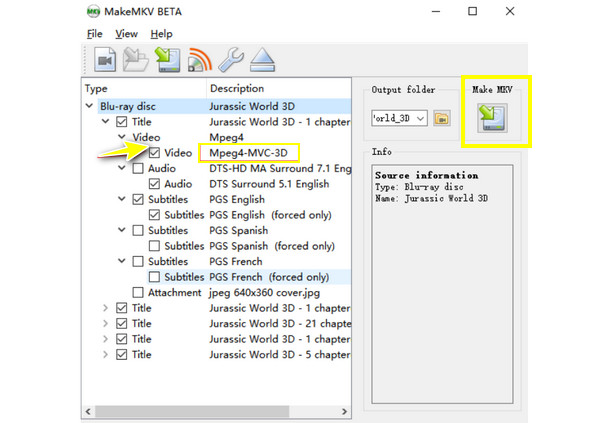
Passaggio 3 Dall'opzione "Output folder", seleziona dove vuoi salvare il tuo file MKV rippato. Dopodiché, clicca sul pulsante "Make MKV" per avviare il processo di ripping.
Passaggi dettagliati per copiare Blu-ray in 3D con Handbrake
Rinomato per la sua flessibilità, le sue funzionalità robuste e la sua facilità d'uso, Handbrake non mancherà mai nella tua lista quando converti file video in vari formati. Sebbene sia principalmente noto per la conversione di file video, può anche gestire la conversione di video 3D con le impostazioni corrette. Tuttavia, non copia direttamente Blu-ray in SBS 3D MKV, quindi devi usare uno strumento separato per copiare il disco in un formato di file che il programma Handbrake può elaborare.
Passo 1 Una volta terminato di copiare i dischi Blu-ray in un formato compatibile con Handbrake, avvia l'applicazione Handbrake, quindi importa il file cliccando su "Apri sorgente" o trascinandolo e rilasciandolo.
Passo 2 Per il tuo video 3D, seleziona un preset sul lato destro che corrisponda al formato desiderato, come "High Profile" per una qualità eccellente. Regola il codec video su "H.265", quindi assicurati che la risoluzione corrisponda al contenuto Blu-ray originale.
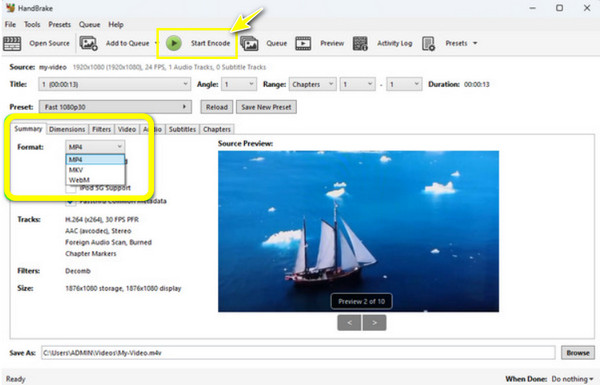
Passaggio 3 Passa al campo "Salva con nome" per specificare la posizione in cui vuoi salvare il file finale. Successivamente, fai clic sul pulsante "Avvia codifica" per iniziare il processo; attendi che la codifica sia completata.
Conclusione
Copiare Blu-ray in formato SBS 3D MKV è un modo fantastico per goderti i tuoi amati film in 3D con alta qualità e praticità. Che tu sia un appassionato di film o desideri un modo migliore per gestire la tua collezione 3D, tutti i metodi sopra indicati lo rendono più facile che mai! Tra questi, il 4Easysoft DVD Ripper si distingue per le sue funzionalità robuste, l'approccio diretto e il supporto completo dei formati. Quindi, se vuoi una soluzione affidabile per copiare Blu-ray in SBS 3D MKV o altri formati, vale sicuramente la pena provare il programma!
100% Sicuro
100% Sicuro

 Pubblicato da
Pubblicato da 